Dans cet article, nous avons présenté Comment transférer votre blog WordPress.Org vers un nouveau domaine. Vous apprendrez comment transférer votre blog WordPress de son domaine actuel vers un nouveau dans ce guide. Si vous souhaitez migrer votre blog WordPress.com vers une installation auto-hébergée, suivez les instructions de cet article.
Cependant, il y a plusieurs aspects cruciaux à prendre en compte avant de commencer à déplacer votre blog WordPress.org auto-hébergé vers un domaine différent.
Plus important encore, le processus de passage à un nouveau domaine aura un impact substantiel sur votre classement dans les moteurs de recherche, car il faudra un certain temps aux moteurs de recherche pour s'acclimater au changement.
De ce fait, vous subirez inévitablement une diminution de l'achalandage durant les premières semaines d'exploitation. Tout au long de cet article, nous examinerons les actions à entreprendre pour déplacer votre blog WordPress vers un nouveau domaine tout en maintenant votre classement SEO.
Table des matières
1 – Sauvegardez votre base de données WordPress
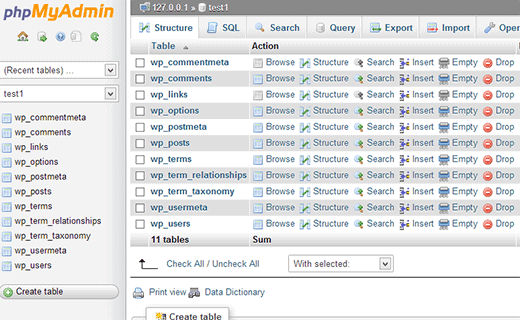
Étant donné que vous ne voudrez pas prendre de risques indus pendant le déménagement, il est essentiel que vous preniez quelques mesures supplémentaires pour sauvegarder votre base de données WordPress, qui contient toutes vos informations, y compris les publications et les commentaires. Un plugin gratuit tel que WP-DB-Backup, que nous utiliserons dans le cadre de ce didacticiel, est le moyen le plus rapide et le plus pratique de sauvegarder votre base de données.
1. Allez dans "Plugins > Add New" et tapez "WP-DB-Backup" pour trouver le plugin. 2. Une fois l'installation terminée, cliquez sur "Activer maintenant" pour rendre le plugin opérationnel.
2. Sélectionnez « Outils > Sauvegarder » dans la barre de menus, puis « Télécharger sur votre ordinateur » avant de cliquer sur « Sauvegarder maintenant ». 3.
Vous pouvez également utiliser ce programme pour organiser des sauvegardes automatiques, qui peuvent être téléchargées sur votre ordinateur, vous être envoyées par courrier électronique ou enregistrées sur un serveur distant, tel que votre serveur FTP d'hébergement Web, pour référence future.
2 – Exportez et importez votre contenu
Après avoir configuré votre nouveau domaine et installé WordPress, vous pourrez exporter votre contenu existant et l'importer dans le nouveau site Web. WordPress inclut une fonctionnalité d'exportation qui facilite le processus de transfert de données.
1. Sélectionnez « Tout le contenu » dans le menu déroulant sous « Outils > Exporter » avant de cliquer sur « Télécharger le fichier d'exportation ». 2.
Rendez-vous dans la section « Outils > Importer » du tableau de bord administrateur de votre nouveau site WordPress. Choisissez "WordPress" dans le menu déroulant en bas de la liste, puis téléchargez le fichier d'exportation que vous venez de télécharger sur le serveur. Après avoir cliqué sur "Télécharger le fichier et importer", votre matériel sera affiché sur votre nouvelle page Web.
Il devrait être possible de voir tous vos articles et pages sur votre nouveau site WordPress. La migration de nouveaux contenus, tels que des photographies et d'autres téléchargements, sera également nécessaire. Vous devrez également télécharger à nouveau et ajuster tous les plugins et thèmes que vous avez peut-être déjà installés.
3 – Migrez vos téléchargements WordPress

Le transfert manuel de tous vos téléchargements WordPress vers votre nouveau site à l'aide d'un logiciel FTP tel que FileZilla est la méthode la plus rapide et la plus pratique pour tout faire. De plus, votre société d'hébergement fournira très probablement un client Web ; sinon, vous pouvez utiliser l'explorateur de fichiers sous Windows 8.
Entrez le serveur FTP de votre ancien site WordPress et accédez au répertoire « wp-content/uploads ».
2. Téléchargez le dossier complet et copiez-le dans le répertoire correspondant de votre nouveau site WordPress, en écrasant tous les fichiers suggérés pour être écrasés si nécessaire. Alternativement, si vous souhaitez conserver les téléchargements antérieurs sur votre nouveau site, vous devrez fusionner les répertoires sans écraser aucun des fichiers.
Liens rapides:
Comment démarrer un blog culinaire
Comment choisir le sujet de blog parfait pour vous
4 – Restauration de vos thèmes et plugins
Malgré le fait que tout votre matériel et vos téléchargements seront désormais disponibles sur le nouveau site, toute personnalisation devra être effectuée à nouveau sur l'ancien. Si vous le souhaitez, vous pouvez demander au plugin premium "BackupBuddy" de s'en occuper pour vous.
1. Désinstallez et réinstallez votre thème, puis reconfigurez-le. Si vous avez apporté des modifications au codage du thème, il est probable que vous feriez mieux de déplacer manuellement les fichiers depuis le serveur FTP sur votre ancien site. Vos thèmes seront situés dans le répertoire "wordpresswp-contentthemes" sur votre serveur.
2. Réinstallez et reconfigurez tous les plug-ins et widgets que vous souhaitez utiliser sur votre site Web. La technique la plus rapide et la plus simple consiste à ouvrir côte à côte vos anciens et nouveaux sites WordPress et à parcourir manuellement les paramètres un par un sur chaque site.
Il est probable que votre nouveau site WordPress semblera très similaire à votre ancien, bien qu'il y ait quelques points cruciaux à garder à l'esprit. Vous devrez peut-être mettre à jour tous les liens internes de votre nouveau site pour qu'ils pointent vers le nouveau domaine, et vous pouvez automatiser ce processus en utilisant un plugin tel que "Pretty Link" du référentiel de plugins WordPress. En plus de mettre à jour les flux RSS, vous devrez également configurer une redirection 301 pour vous assurer que les personnes, ainsi que les robots des moteurs de recherche, sont instantanément redirigés vers votre nouveau nom de domaine. En plus de ces étapes, assurez-vous de soumettre un nouveau sitemap XML à Google et testez correctement votre nouveau site WordPress.




